Turinys
Excel programą naudojame tarnybiniais ir verslo tikslais. Šiems tikslams naudojame didelį kiekį duomenų. Kartais mums reikia rasti paskutinį stulpelio langelį su verte. Atrodo, kad varginantis dalykas yra tikrinti visą stulpelį ir rasti jį rankiniu būdu. Taigi šiame straipsnyje aptarsime keletą greitų metodų, kaip rasti paskutinį stulpelio langelį su verte "Excel" programoje.
Paėmėme paprastą duomenų rinkinį, kurį sudaro datos, atitinkančios pardavimus.
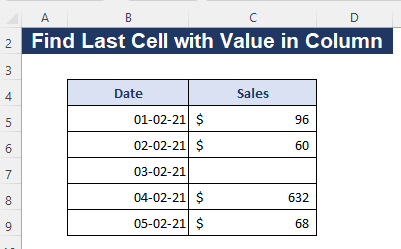
Atsisiųsti praktikos sąsiuvinį
Atsisiųskite šį pratybų sąsiuvinį, kad galėtumėte atlikti pratimus skaitydami šį straipsnį.
Rasti paskutinę ląstelę su reikšme stulpelyje.xlsx3 būdai, kaip rasti paskutinę ląstelę su verte "Excel" stulpelyje
Čia aptarsime 3 metodus, kaip rasti paskutinį stulpelio langelį su reikšmėmis. Pirmasis ir paskutinysis metodai turi ir keletą poskyrių. Kadangi funkcija gali būti naudojama įvairiais būdais.
Pridėsime stulpelį pavadinimu Vertė parodyti rezultatą.
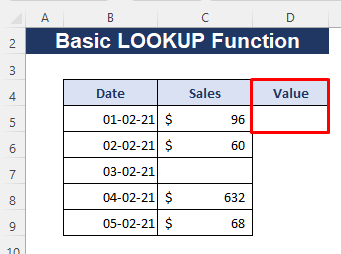
1. Funkcija LOOKUP, skirta rasti paskutinę ląstelę su verte stulpelyje programoje "Excel
Čia naudosime LOOKUP funkcija rasti paskutinį ląstelės langelį su verte "Excel" programoje. Šią funkciją derinsime su kitomis funkcijomis. 1. paaiškinsime pagrindines IEŠKOTI funkciją, tada pridėkite kitas funkcijas.
1.1 Tik pagrindinės LOOKUP funkcijos naudojimas
Čia naudosime pagrindinį IEŠKOTI funkcija. Ši funkcija ieško stulpelių reikšmių iš tam tikro diapazono. C stulpelis .
1 žingsnis:
- Pirmiausia eikite į D5 langelis .
- Parašykite IEŠKOTI funkciją. Mes paėmėme diapazoną C:C , nes norime sužinoti iš viso C stulpelis . Taip pat galime nustatyti tam tikrą intervalą. Taigi, mūsų formulė tampa:
=LOOKUP(2,1/(C:C""),C:C) 
2 žingsnis:
- Dabar paspauskite ĮVESKITE ir gausime rezultatą.
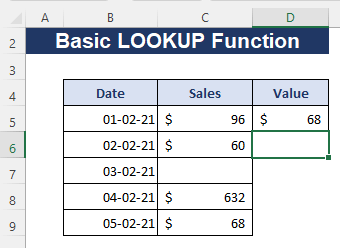
Čia gauname paskutinę reikšmę C stulpelis . Iš mūsų paimtų duomenų taip pat galime patikrinti, ar rezultatas yra teisingas, ar ne.
Pastaba:
C: C"" - Ji tikrina visą C stulpelis tuščių langelių ir grąžina TRUE/FALSE kiekvienam to intervalo langeliui. Jei langelis nėra tuščias, tuomet grąžinama TRUE priešingu atveju rodykite FALSE . Galime pritaikyti ląstelių asortimentą pagal savo poreikius.
1/ - Atliekama dalijimo operacija. Čia, 1 bus padalinta ankstesnio žingsnio vertė, kuri gali būti TRUE arba FALSE . Jei TRUE rezultatas bus 1 ir FALSE kuris bus 0 . Jis gamina 1 kai TRUE kitaip, klaida, #DIV/0! nes bet kurio skaičiaus negalime dalyti iš nulio. 1's ir klaidos yra saugomi IEŠKOTI funkcija bus įvertinta kitame etape.
2 - Svetainė IEŠKOTI funkcija bando rasti 2 reikšmių sąraše, sudarytame per paskutinį žingsnį. Kadangi jis negali rasti skaičiaus 2 , jis ieško kitos didžiausios vertės, kuri yra 1 . ieškoma šios reikšmės pradedant nuo sąrašo pabaigos ir einant į šio sąrašo pradžią. Procesas baigsis, kai bus gautas pirmasis rezultatas. Tai bus paskutinis diapazono langelis, kuriame yra reikšmė, paskutiniame žingsnyje paversta 1.
C:C - Tai yra paskutinis teiginys IEŠKOTI funkcija. Joje vietoj 2 veiksmo metu gautos vertės įrašoma pakeistinos ląstelės vertė.
1.2 LOOKUP su NOT ir ISBLANK funkcijomis
Čia mes derinsime NE ir ISBLANK funkcijos su IEŠKOTI funkcijos. Jos reikalingos, jei mūsų duomenyse yra kokių nors klaidų išvestis ir norime tai parodyti. Dabar į savo duomenų rinkinį įtraukite vieną klaidos duomenis ir pakeiskite formulę, kad tai parodytumėte.
1 žingsnis:
- Į 10 eilutė, pridėjome naujų duomenų, o tai yra klaida. Mes tiesiog padalijome atsitiktinį skaičių iš 0 .
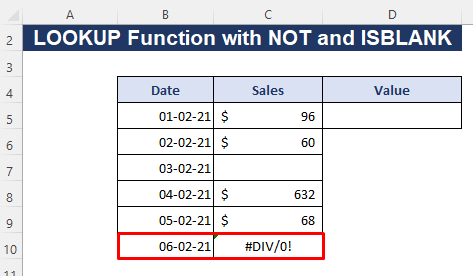
2 žingsnis:
- Dabar pridėkite NE ir ISBLANK Pakeitus formulę, formulė tampa tokia:
=LOOKUP(2,1/(NOT(ISBLANK(C:C))),C:C) 
3 veiksmas:
- Dabar paspauskite ĮVESKITE ir gausime rezultatą.
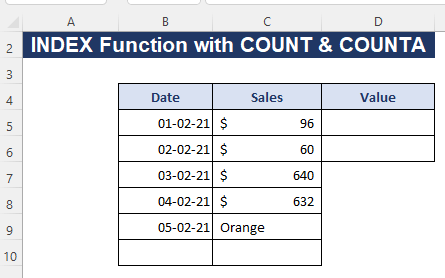
Čia matome, kad rezultatų dalyje rodoma klaidos reikšmė. Paprastai IEŠKOTI funkcija padeda išvengti šios klaidos reikšmės.
1.3 LOOKUP su ISNUMBER funkcija
Kartais mūsų stulpelyje gali būti ir raidinių, ir skaitinių duomenų. Tačiau mes norime gauti tik paskutinio langelio skaitinius duomenis. Tada naudosime funkcija ISNUMBER . Jis grąžina tik skaitinius duomenis.
1 žingsnis:
- Pirma, pridėkite abėcėlinius duomenis į 10 eilutė .

2 žingsnis:
- Dabar pakeiskite formulę ir pridėkite ISNUMBER Taigi formulė yra tokia:
=LOOKUP(2,1/(ISNUMBER(C:C)),C:C) 
3 veiksmas:
- Dabar paspauskite ĮVESKITE ir gausime grąžinamąją vertę.
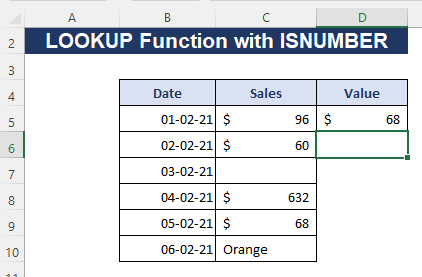
Čia mūsų paskutiniai duomenys yra abėcėliniai. Kadangi naudojome ISNUMBER funkciją, gauname tik skaitinius duomenis.
1.4 LOOKUP su funkcija ROW naudojimas
Taip pat galime sužinoti, kurioje eilutė yra paskutinė reikšmė. Tam reikia sujungti funkcija ROW su IEŠKOTI funkcija.
1 žingsnis:
- Pakeiskite formulę ir pridėkite EILUTĖ funkciją, esančią paskutinis argumentas Dabar formulė tampa tokia:
=LOOKUP(2,1/((C:C)),ROW(C:C)) 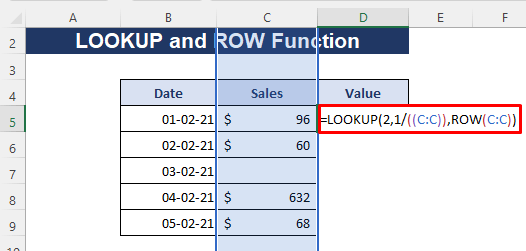
2 žingsnis:
- Galiausiai paspauskite ĮVESKITE .

Dabar gauname 9 Iš duomenų rinkinio matome, kad paskutiniai mūsų duomenys yra 9 eilutė . tai parodyta čia. Čia langelio reikšmė nebus rodoma, bus nurodomas tik eilutės numeris arba pozicija.
Panašūs skaitiniai:
- Rasti paskutinį ląstelės langelį su reikšme eilutėje "Excel" (6 metodai)
- "Excel" rasti paskutinį stulpelį su duomenimis (4 greiti būdai)
- Rasti paskutinę stulpelio vertę, didesnę už nulį, "Excel" programoje (2 paprastos formulės)
- Kaip "Excel" rasti kelias vertes (8 greiti metodai)
2. Rasti paskutinį stulpelio langelį su skaitine verte naudojant INDEX ir COUNT funkcijas
INDEX funkcija grąžina tam tikros ląstelės reikšmę diapazone. INDEKSAS funkcija su COUNTA ir COUNT čia.
1 žingsnis:
- Pirmiausia pakeiskite duomenų rinkinį. Pašalinkite tuščią langelį ir į intervalą įtraukite raidinę reikšmę. Taip pat paskutinį kartą įtraukite tuščią langelį.
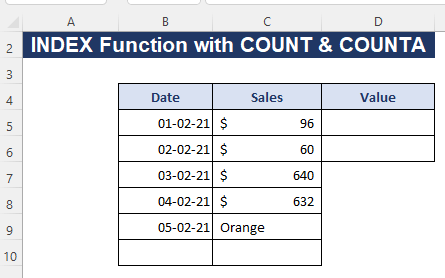
2 žingsnis:
- Dabar įveskite INDEKSAS Funkcija.
- 1-asis argumentas apima diapazoną Nuo C5 iki C10 . O 2-asis argumentas naudoja COUNT funkciją su tuo pačiu diapazonu.
- Taigi formulė yra tokia:
=INDEX(C5:C10,COUNT(C5:C10)) 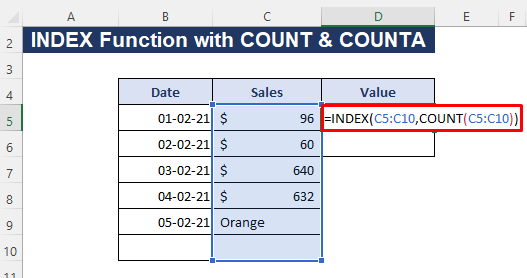
3 veiksmas:
- Tada paspauskite ĮVESKITE .
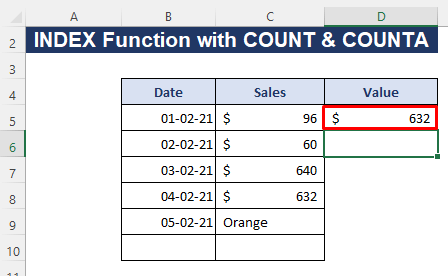
Čia gauname tik skaitines reikšmes, nes naudojome COUNT funkcija.
Dabar norime gauti bet kurią diapazono reikšmę. Tam naudosime COUNTA funkcija.
4 veiksmas:
- Nukopijuokite formulę iš langelis D5 . Įklijuokite formulę į langelis D6 ir pakeiskite COUNT funkcija su COUNTA . Taigi formulė tampa tokia:
=INDEX(C5:C10,COUNTA(C5:C10)) 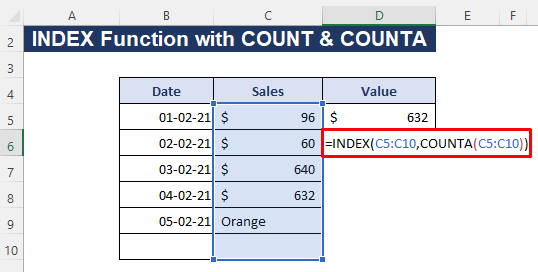
5 veiksmas:
- Galiausiai paspauskite ĮVESKITE .
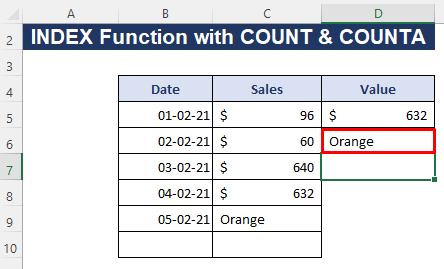
Dabar gauname abėcėlinę vertę, nes naudojame COUNTA Taigi, norimą rezultatą galime gauti naudodami COUNT arba COUNTA funkciją su INDEKSAS funkcija.
3. "Excel OFFSET" funkcija, skirta rasti paskutinį langelį su stulpelio verte
Čia parodysime, kaip rasti paskutinę ląstelę su verte naudojant funkcija OFFSET . Taip pat derinkite COUNT & COUNTA funkciją su šia funkcija.
3.1 Pagrindinės OFFSET funkcijos naudojimas
Čia naudosime pagrindinį OFFSET Taip pat priduriama, kad ši pagrindinė funkcija negali nustatyti, kuri ląstelė yra tuščia, o kuri ne.
1 žingsnis:
- Pirmiausia įsitikinkite, kad pabaigoje nėra tuščio langelio.
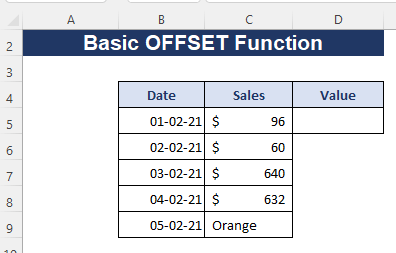
2 žingsnis:
- Tada parašykite OFFSET 1 argumentas yra nuoroda, mes pasirenkame Ląstelė C5 Kiti du argumentai yra atitinkamai eilučių ir stulpelių skaičius. Šie eilučių ir stulpelių numeriai nurodo, kurioje eilutėje ir kuriame stulpelyje bus ieškoma. Čia pasirenkame 4 kaip mes turime 4 eilutės po atskaitos langelio ir 0 už stulpelis nes tikrinsime tik šį stulpelį. Taigi formulė tampa:
=OFFSET(C5,4,0) 
3 veiksmas:
- Galiausiai paspauskite ĮVESKITE .
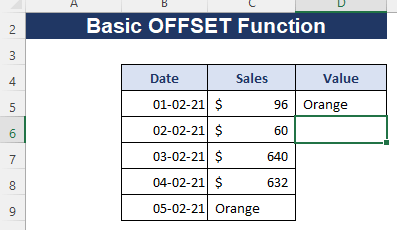
Štai rezultatas, gautas pritaikius OFFSET Kadangi paskutinis langelis yra nelygus nuliui, rodomas rezultatas. Jei paskutinis langelis yra tuščias, rodomas tuščias.
3.2 OFFSET ir COUNT funkcijų naudojimas
Ankstesniame metode matėme, kad OFFSET funkcija negali rasti paskutinio langelio su verte, jei yra koks nors tuščias langelis. Šiame skyriuje mes sujungsime COUNT ir COUNTA išspręsti šią problemą.
1 žingsnis:
- Pirmiausia duomenų rinkinio pabaigoje pridėkite tuščią langelį.
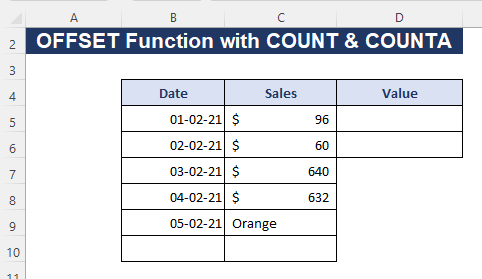
2 žingsnis:
- Dabar eikite į D5 langelis .
- Parašykite pridėti COUNT funkciją prie 2-ojo formulės argumento. Ji pateiks eilutė Taigi, formulė tampa tokia:
=OFFSET(C5,COUNT(C5:C10)-1,0) 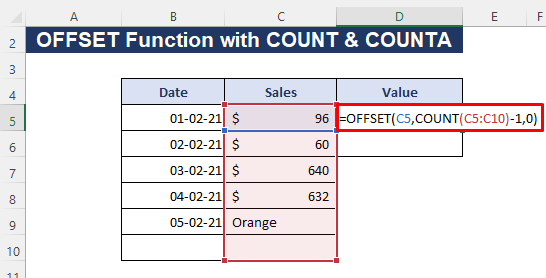
3 veiksmas:
- Tada paspauskite ĮVESKITE .

Kaip mes naudojome COUNT funkcija neatsižvelgia į raidines reikšmes. Kadangi mes taip pat norime gauti raidines reikšmes, pakeiskite COUNT su COUNTA. Toliau pateikiami šie veiksmai.
4 veiksmas:
- Nukopijuokite formulę iš D5 langelis .
- Įklijuokite formulę į Ląstelė D6 .
- Dabar pakeiskite COUNT funkcija su COUNTA .Taigi formulė tampa tokia:
=OFFSET(C5,COUNTA(C5:C10)-1,0) 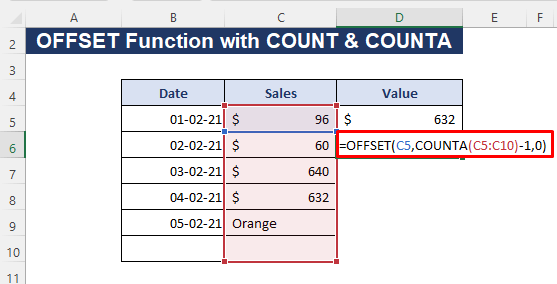
5 veiksmas:
- Tada paspauskite ĮVESKITE .

Čia gauname raidines reikšmes, nes naudojome COUNTA funkcija.
Išvada
Šiame straipsnyje paaiškiname 3 metodus ir keletą submetodų, kaip rasti paskutinės ląstelės vertę stulpelyje. Tikimės, kad rasite norimą metodą, kurį galėsite lengvai įsiminti. Jei turite pasiūlymų, rašykite komentarų laukelyje.

